בטל את הנעילה של כל ה-iPhone/iPod/iPad שלך על ידי מחיקת קוד סיסמה והסר את Apple ID לחלוטין.
iPad מושבת, התחבר ל-iTunes - 3 דרכים לפתור את האייפד לא זמינות
אם תזין את קוד הסיסמה השגוי יותר מדי פעמים, או נתקלת בפריצות וירוסים, תמצא את החלון הקופץ במסך האייפד "אייפד מושבת התחבר ל-iTunes", "אייפד לא זמין". אתה עלול לדאוג שאי אפשר לבטל את הנעילה של האייפד שלך יותר ואינך יודע מה לעשות. לְהִרָגַע! מאמר זה יספק לך דרכים חינמיות ובטוחות לתקן שהאייפד מושבת התחבר ל-iTunes או לאייפד לא זמין.
רשימת מדריכים
חלק 1: פתרון ה-iPad אינו זמין להתחבר ל-iTunes על ידי Finder ב-Mac חלק 2: תקן את השבתת ה-iPad התחבר ל-iTunes עם Unlocker של iPad חלק 3: השבתת טיפול ב-iPad התחבר ל-iTunes דרך Find My iPad חלק 4: שאלות נפוצות לגבי iPad מושבת התחבר ל-iTunesחלק 1: כתובת iPad מושבתת חיבור ל-iTunes על ידי Finder ב-Mac
אם תשכח את קוד הסיסמה של מסך הנעילה של iPad, התראה אומרת לך שה-iPad שלך מושבת. אתה צריך לשים את האייפד שלך בקוד שחזור בעזרת מק. זה ימחק את כל הנתונים שלך, כולל קוד הגישה.

אם יש כפתור בית באייפד שלך:
שלב 1חבר את האייפד שלך למק. נתק את ה-iPad שלך מה-Mac. כבה את האייפד על ידי לחיצה ארוכה על הכפתור העליון עד להופעת מחוון הכיבוי. לאחר מכן גרור את המחוון כדי לכבות את ה-iPad שלך, המתן עד שה-iPad יכבה לחלוטין.
שלב 2לחץ והחזק את בית כפתור של האייפד שלך. המשך להחזיק את הכפתור עד שתראה את מצב השחזור, ושחרר את הכפתור. אבל אם אתה רואה את מסך הסיסמה, עליך לכבות את ה-iPad ולחזור על זה שוב.
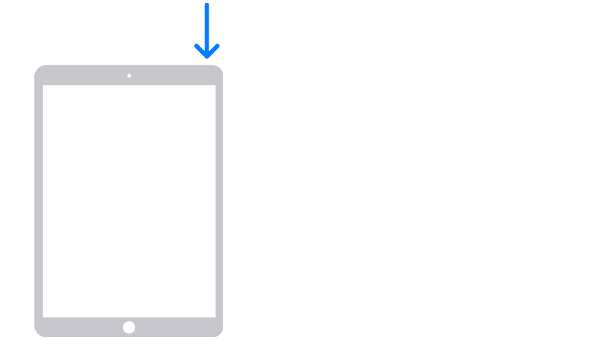
שלב 3מצא את האייפד שלך ב-Finder. לחץ על לשחזר לַחְצָן. במקביל, ה-Mac שלך מוריד תוכנה ומתחיל לשחזר את תהליך השחזור. התהליך עולה לפחות 15 דקות. ה-iPad שלך צריך להישמר במסך מצב התאוששות.

שלב 4כבה את האייפד שלך והתחל מחדש. המתן לסיום התהליך. לבסוף, נתק את ה-iPad שלך מה-Mac, הגדר את ה-iPad שלך והשתמש בו.
אם אין כפתור בית באייפד שלך:
שלב 1חבר את האייפד שלך למק. נתק את האייפד המחובר. לחץ והחזק את אחד מכפתורי עוצמת הקול והלחצן העליון בו-זמנית עד להופעת מחוון הכיבוי.
שלב 2המשך ללחוץ והחזק את הכפתור העליון עד שיש מצב שחזור על המסך שלך, ואז שחרר את הכפתור. אם עדיין יש את מסך הסיסמה, עליך לכבות את ה-iPad ולהפעיל מחדש את ה-iPad.
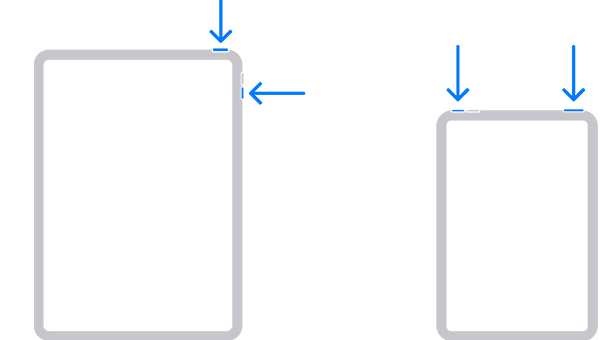
שלב 3מצא את האייפד שלך ב-Finder. לחץ על לשחזר לַחְצָן. במקביל, ה-Mac שלך מוריד תוכנה ומתחיל לשחזר את תהליך השחזור. התהליך עולה לפחות 15 דקות. ה-iPad שלך צריך להישמר במסך מצב התאוששות.

שלב 4כבה את האייפד שלך והתחל מחדש. המתן לסיום התהליך. לבסוף, נתק את ה-iPad שלך מה-Mac, הגדר את ה-iPad שלך והשתמש בו.
חלק 2: תקן את השבתת ה-iPad התחבר ל-iTunes עם Unlocker של iPad
אם אתה חושב שתיקון iPad מושבת התחבר ל-iTunes בעזרת ה-Finder זה מסובך מדי. אתה יכול לבקש עזרה מ-4Easysoft iPad Unlocker. תוכנית זו היא מאוד קלה לשימוש, ואתה יכול לתקן iPad מושבת להתחבר לבעיית iTunes בלחיצה אחת.

עם 3 שלבים בלבד וכמה לחיצות פשוטות, האייפד לא נעול.
אתה לא צריך לדאוג לאבד נתונים, זה היתרון הבלתי ניתן להחלפה של הכלי.
כלי רב עוצמה לביטול נעילת קוד גישה למסך, מזהה Apple והגבלת זמן מסך בכל iOS.
תמיכה בכל דגמי האייפון, האייפד וה-iPod Touch ובכל גרסאות iOS, אפילו בגרסה העדכנית ביותר של iOS 16/17/18.
100% Secure
100% Secure
שלב 1הפעל את 4Easysoft iPad Unlocker ולחץ על מחק את קוד הגישה כפתור בממשק הראשי. לאחר מכן חבר את ה-iDevice והמחשב שלך, ואז תראה הודעה. לאחר אישורך, אנא לחץ על הַתחָלָה לַחְצָן.

שלב 2בדוק את המידע שזוהה באופן אוטומטי ואשר ולאחר מכן לחץ על כפתור התחל כדי להוריד את חבילת הקושחה.

שלב 3לאחר סיום ההורדה profess. לבסוף, הזן 0000 כדי לאשר את הפעולה שלך ולחץ על לבטל נעילה לחצן כדי להתחיל למחוק את קוד הסיסמה של המסך.

חלק 3: השבתת טיפול ב-iPad התחבר ל-iTunes דרך Find My iPad
Find My iPad היא בחירה טובה. עם זאת, רוב האנשים התעלמו מהפונקציה. אבל דרך זו אינה ניתנת לביצוע 100%. אם אתה רוצה לפתור iPad מושבת התחבר ל-iTunes בעזרת מצא את האייפד שלי, עליך לוודא שהתכונה 'מצא את ה-iPad שלי' מופעלת לפני שתתקל בבעיה. אבל אל תדאג. אתה יכול לבקש עזרה מ-4Easysoft iPad Unlocker אם התכונה כבויה. השיטה תלמד בחלק ב'.
שלב 1הפעל את הדפדפן המועדף עליך ומצא את iCloud.com.
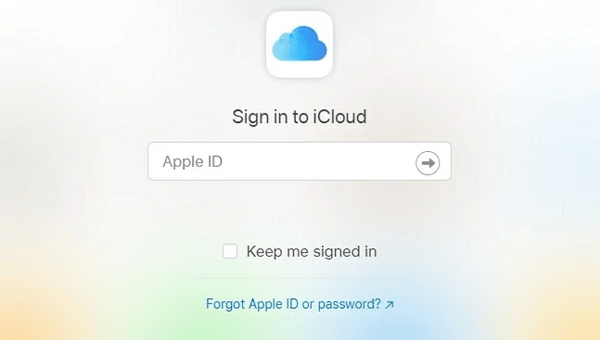
שלב 2הזן את ה-Apple ID שבו השתמשת באייפד הבעייתי.
שלב 3התעלם מאימות דו-גורמי בחלון. לחץ על מצא את האייפון שלי כפתור מתחתיו.
שלב 4לחץ על כל המכשירים כפתור בחלק העליון.
שלב 5לאחר מכן, אם מצא את האייפד שלי מופעל. תראה שהנכה שלך מתחבר ל-iTunes iPad. לחץ עליו ולחץ על מחק את האייפד לַחְצָן.
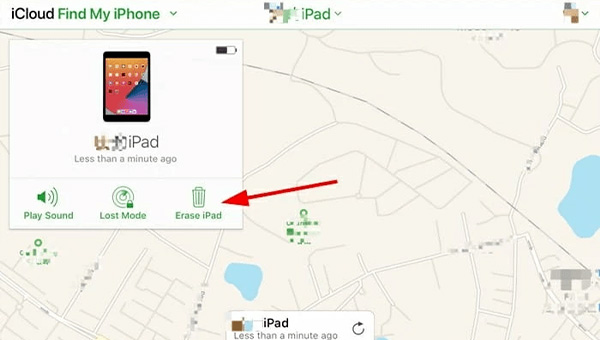
שלב 6לבסוף, לחץ על לִמְחוֹק כפתור, מבצע את התהליך.
חלק 4: שאלות נפוצות לגבי iPad מושבת התחבר ל-iTunes
-
האם אתה יכול לפתור את ה-iPad מושבת להתחבר ל-iTunes ללא מחשב?
אתה יכול להשתמש במזהה Apple ובסיסמה שלך כדי למחוק ולאפס את המכשיר שלך. אם אתה עומד בכל התקנים: 1. יש לך מכשיר iDevice המשתמש ב-iOS 15.2 או iPadOS 15.2 ואילך. 2. ה-iDevice שלך מחובר לרשת סלולרית או Wi-Fi. 3. אתה זוכר את ה-Apple ID והסיסמה שבה השתמשת להגדרת המכשיר.
-
מה יקרה לאחר שה-iPad מושבת התחבר ל-iTunes או לאייפד לא זמין?
ה-iPad שלך יהיה מושבת לנצח והמסך מציג: 'אייפד מושבת התחבר ל-iTunes'. אתה לא יכול להזין את קוד הגישה יותר. אתה יכול רק לבקש עזרה באיפוס ה-iPad שלך. יתרה מכך, אם אין לך גיבוי עדכני של iPad ובחרת בכלי לא הולם, אתה עלול לאבד את הנתונים שלך.
-
תיקון iPad מושבת להתחבר ל-iTunes או לאייפד לא זמין עם Finder או iTunes?
אם ה-Mac שלך מאוחר יותר מ-macOS Catalina, יהיה Finder, ואתה צריך לבקש עזרה מ-Finder. יחד עם זאת, אם ה-Mac שלך מוקדם יותר מ-macOS Catalina, ויש לך Windows, אתה יכול להשתמש ב-iTunes.
סיכום
להלן 3 שיטות עיקריות לפתרון שהאייפד מושבת התחבר ל-iTunes. עם אפשרות גבוהה לא לאבד נתונים, ברור ש-4Easysoft iPad Unlocker הוא הכלי הבטוח ביותר. למרות שיש הרבה כלים שיכולים לטפל ב-iPad Is Disabled התחבר ל-iTunes, עליך לשים לב לזכור את קודי הגישה, להגן על רואה החשבון שלך ו-iDevices וכן הלאה.
100% Secure
100% Secure


